自动化规则¶
在订阅正常运行的情况下,与客户保持最新联系非常重要。使用自动化可以避免手动查看订阅者列表以了解情况。这就是 Odoo 的 自动化规则 功能发挥作用的地方。
Odoo 的 订阅 应用程序允许用户设置自动电子邮件、为销售人员创建任务,甚至发送满意度调查,让订阅者评估他们的体验。
创建自动化规则¶
要创建自动化规则,请先导航至 。所有订阅的自动化规则都可以在此找到。
自动化规则 页面显示每条规则的 名称 、 要执行的操作、自动化规则将 触发于 的内容以及适用的 公司 。
要查看或修改任何现有的自动化规则,只需从该页面点击所需的规则即可。
注解
在修改现有自动化规则时,Odoo 会将表单的 操作 部分“灰显”,并提供以下警告: 为避免意外行为,无法更新操作数据。请改为创建新操作。
要创建新的自动化规则,请点击 新建 。
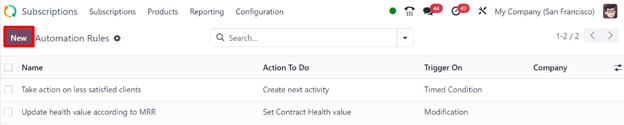
点击 新建 后,会显示一个空白的 自动化规则 表单,其中包含许多需要配置的字段。
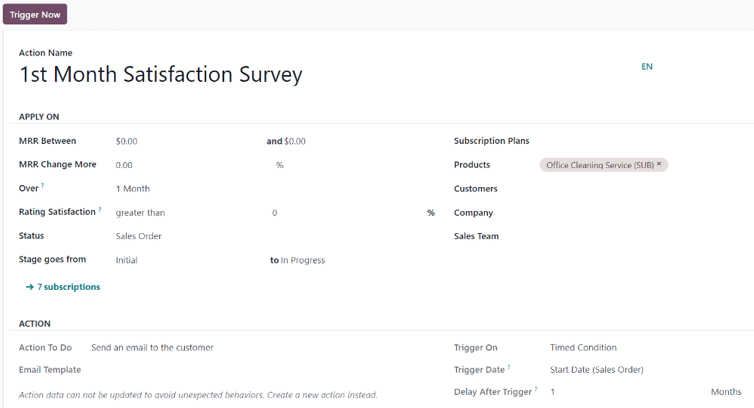
自动化规则表单字段¶
操作名称 :自动化操作规则的标题。
应用范围部分¶
应用范围 部分规定此自动化操作适用于哪些订阅订单/客户。
月度经常性收入范围 :指定目标月度经常性收入的范围。
月度经常性收入变化更多 :指定目标月度经常性收入的变化量,可以是百分比或货币单位。
持续时间 :选择计算指定关键绩效指标 (KPI) 的时间段。
评分满意度 :指定满意度为 大于 或 小于 某个百分比。
状态 :选择包含在此自动化规则中的订阅状态。选项包括:报价单 、 已发送报价单 、 销售订单 和 已取消 。
阶段从…到 :通过两个字段指定自动化规则应在订阅的哪两个不同阶段之间激活。
订阅计划 :选择要针对的特定订阅计划以应用自动化规则。
产品 :选择要针对的特定产品以应用自动化规则。
客户 :选择要针对的特定客户以应用自动化规则。
公司 :在多公司环境中,选择特定公司的订阅数据以应用自动化规则。
销售团队 :选择要针对的特定销售团队的数据以应用自动化规则。
注解
如果任何字段留空,则该规则将适用于所有未指定特定条件的订阅。
小技巧
符合自定义自动化规则配置条件的订阅数量会显示在 应用范围 字段的底部。
如果点击该绿色订阅链接,Odoo 将显示一个单独页面,展示所有符合该自动化规则条件的订阅。
操作部分¶
操作 部分规定了当自动化规则被触发时将发生什么操作。
在 要执行的操作 字段中,选择自动化规则触发后将发生的操作。点击时,以下选项将在下拉菜单中可用:
创建下一个活动 :创建即将发生的下一个活动,该活动在自动化规则表单底部的 活动 部分中进行配置。
向客户发送电子邮件 :向符合自动化规则指定条件的客户发送电子邮件。
向客户发送短信 :向符合自动化规则指定条件的客户发送短信。
设置合同健康值 :设置订阅合同的健康值。
如果在 要执行的操作 字段中选择了 向客户发送电子邮件 ,则会出现以下字段:
电子邮件模板 :创建(并编辑)新的电子邮件模板, 或 从预配置的电子邮件模板列表中选择一个发送给客户。
如果在 要执行的操作 字段中选择了 向客户发送短信 ,则会出现以下字段:
短信模板 :创建(并编辑)新的短信模板, 或 从预配置的短信模板列表中选择一个发送给客户。
如果在 要执行的操作 字段中选择了 设置合同健康值 ,则会出现以下字段:
健康值 :通过选择以下选项之一来指定订阅的健康状态:中性 、 良好 或 差 。
在 触发于 字段中,决定自动化规则应在 修改 或 定时条件 上触发。
注解
仅当为规则配置了触发器时,自动化规则表单顶部才会出现一个 立即触发 按钮。
警告
当点击 立即触发 按钮时,Odoo 将对 所有 关联的订阅触发操作,而不管可能存在的定时条件。
注解
在 Odoo 中发送短信需要应用内购买(IAP)信用或代币。有关 IAP(应用内购买) 的更多信息,请访问 应用内购买(IAP) 。有关发送短信的更多信息,请访问 短信息营销 。
如果在 触发于 字段中选择了 定时条件 ,则会出现以下字段:
触发日期 :表示条件应在何时触发。如果留空,则操作将在订阅创建时 以及 更新时创建。
触发后延迟 :选择一个延迟的时间量( 分钟 、 小时 、 天 或 月 ),Odoo 将在触发配置的操作之前等待这段时间。如果输入负数,则“延迟”将发生在 触发日期 之前 。
活动部分¶
如果在 要执行的操作 字段中选择了 创建下一个活动 ,则会在 自动化规则 表单底部出现一个 活动 部分。
活动类型 :从下拉菜单中选择一个预配置的活动类型。
标题 :为所选活动输入自定义标题。
备注 :为分配该活动的员工留下备注。
截止日期 :输入活动应在多少天内完成。
分配给 :选择将指定活动分配给:订阅销售人员 、 销售团队负责人 或 特定用户 。
注解
如果选择了 特定用户 作为 分配给 选项,则在其下方会出现一个新的 特定用户 字段,可以在此选择特定员工作为配置活动的负责人。
参见